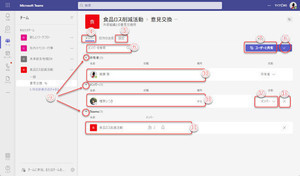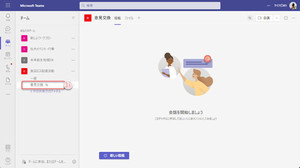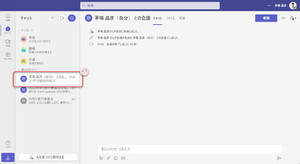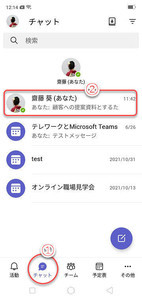前回、第120回の記事では、共有チャネルに外部ユーザーを追加できることを紹介しました。ただし、外部ユーザーを参加させるには、事前に以下の2つの設定が必要です。
(1)Teamsのポリシーで外部ユーザーの参加を許可する。
(2)Active Directoryの設定で外部テナントの送受信を許可する。
今回は、これらの2つの設定を紹介します。 いずれも、一般ユーザーは設定できません。テナント管理者がサインインして設定してください。チームやチャネルの管理者ではなく、テナント(組織)の管理者です。
Teamsのポリシーで外部ユーザーの参加を設定
Teamsのポリシーを設定するには「Microsoft Teams管理センター」を使います。
(1)テナント管理者でMicrosoft 365にサインインし、「アプリ起動ツール」をクリック。
(2)「管理」をクリックして「Microsoft 365管理センター」を開く。
(3)「…すべて表示」をクリックして全メニューを表示。
(4)「Teams」をクリックして「Microsoft Teams管理センター」を開く。
(5)管理センターで「チーム」をクリック。
(6)「チームポリシー」をクリック。
(7)「グローバル(組織全体の規定値)」をクリック。
(8)チームポリシーの設定ウインドウで「共有チャネルの作成」をオン。
(9)「外部ユーザーを共有チャネルに登録する」をオン。
以上でTeamsのポリシーの設定は完了です。
Active Directoryによる外部テナントとのアクセス設定
次に、自分のテナントと外部のテナントが相互にメッセージを送受信できるようにする設定です。Teamsのポリシーと同様、テナントの管理者でなければ設定できません。また、受信の設定と送信の設定の両方を設定する必要があります。
(1)「Microsoft 365管理センター」で「Azure Active Directory」メニューをクリック。
(2)「Azure Active Directory管理センター」で「Azure Active Directory」をクリック。
(3)「External Identities」(外部ID)をクリック。
(4)「テナント間アクセス設定」をクリック。
(5)「組織の設定」タブをクリック。
(6)「+組織の追加」をクリック。
(7)相手側組織のドメイン名またはテナントID(Tenant ID)を入力。
(8)「追加」をクリック。
通信を許可する相手側組織のテナントの登録について、相手側組織からテナントIDを通知されているときはテナントIDを入力してください。テナントIDが不明の時は相手側のドメイン名を入力します。相手側テナントが複数のドメイン名を持っているときは、必ず「既定のドメイン名」を入力してください。
(9)相手先テナントが登録されて表示された。
(10)「受信アクセス」の「既定値から継承」をクリック。
既定の設定では外部テナントとの通信を禁止しているので、既定の設定を変更します。
(11)「B2B直接接続」をクリック。
(12)「既定のカスタマイズ」をクリックして選択。
(13)「外部のユーザーとグループ」をクリックしてユーザーやグループの通信を設定。
(14)「アクセスを許可」をクリックして選択。
(15)「すべての(相手先組織名)ユーザーとグループ」をクリックして選択。
なお、Azure Active Directory Premiumを契約しているときは、適用対象で「(組織名)ユーザーとグループを選択する」を選択して、相手先組織の特定のグループにだけ許可をする設定もできます。
(16)「アプリケーション」をクリックしてアプリケーションの通信を設定。
(17)「アクセスを許可」をクリックして選択。
(18)「すべてのアプリケーション」をクリックして選択。
(19)「保存」をクリックして設定を保存。
(20)「External Identities|テナント間アクセス設定」をクリックして上位メニューに戻る。
(21)受信アクセスの設定を変更したので「構成済み」に表示が変わった。
(22)送信アクセスの「既定値から継承」をクリックして送信についても設定を変更。
受信の許可設定の(11)~(19)と同じ手順で、送信に関しても許可を設定してください。 送信設定を保存する際に確認メッセージを表示します。
(23)メッセージを読み「はい」をクリック。
送信アクセスを設定することで、テナントのユーザー情報の一部などが相手先テナントに提供されます。セキュリティー上問題がないかどうか、関連部署と検討が必要です。
※相手先テナントでも同様にこちらのテナントへの受信、送信を許可する設定をしてもらいます。
外部ユーザーの追加
以上の設定で相手先組織(テナント)のユーザーを共有チャネルに追加できます。 共有チャネルの作成とユーザーの追加に関しては、当連載の第119回、120回を参照してください。
(1)アクセスを許可された外部ユーザーのユーザー名を入力。
(2)入力補完機能で外部組織(テナント)のユーザー名が参照される。クリックして選択。
(3)外部ユーザーと共有チャネルでコラボレーション。
このようにして、テナントを超えた共有チャネルの利用が可能になります。